Heim >System-Tutorial >Windows-Serie >So richten Sie Dolby Atmos-Einstellungen für Win10-Heimkino ein
So richten Sie Dolby Atmos-Einstellungen für Win10-Heimkino ein
- 王林nach vorne
- 2024-01-15 17:00:202067Durchsuche
Im Allgemeinen ist das Erlebnis von Dolby-Soundeffekten dreidimensionaler und realistischer als bei herkömmlichen Soundeffekten. Insbesondere beim Ansehen von Filmen oder bei der Teilnahme an Spieleaktivitäten können Dolby-Soundeffekte großartige Zusatzeffekte bieten. In den letzten Jahren haben wir jedoch festgestellt, dass Benutzer von Windows 10-Systemen häufig vor dem Problem stehen, wie sie die Dolby-Soundeffekte der Kopfhörer einschalten können, wenn sie Kopfhörer zum Spielen von Computerspielen verwenden. Als Antwort auf dieses Problem bieten wir Ihnen entsprechende Lösungen an.
So richten Sie Dolby Atmos im Win10-Heimkino ein
1. Klicken Sie mit der rechten Maustaste auf das Lautstärkesymbol in der Taskleiste und wählen Sie dann die Option „Ton“.
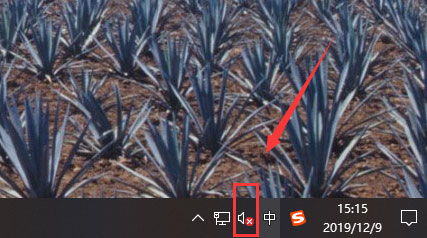
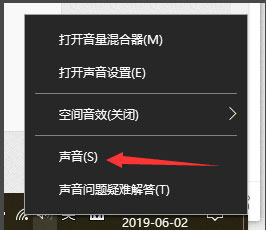
2. Wählen Sie im erweiterten Menü die Option „Play“.
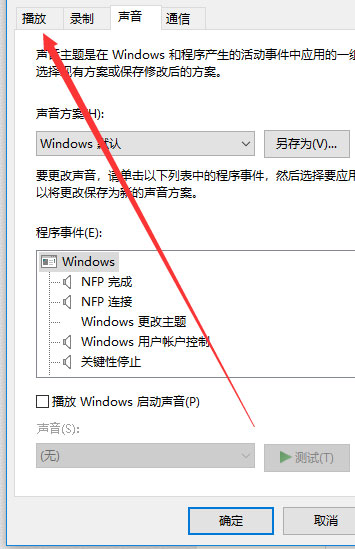
3. Wählen Sie die Option „Doppelklick auf Lautsprecher“.
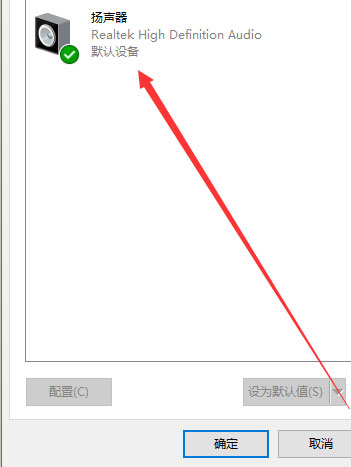
4. Wählen Sie den Abschnitt „Räumliche Soundeffekte“.
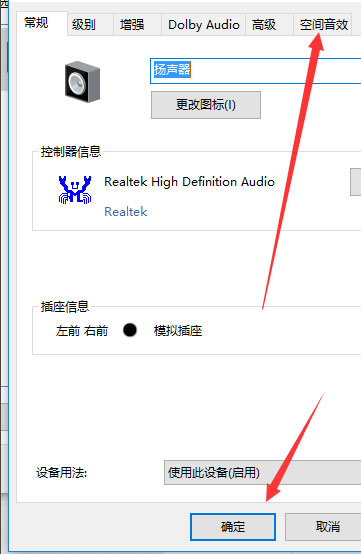
5. Wählen Sie abschließend die Option „Dolby Atmos für Kopfhörer“ im Popup-Dialogfeld und klicken Sie auf die Schaltfläche „OK“, um Dolby-Soundeffekte für Ihre Kopfhörer erfolgreich zu aktivieren.
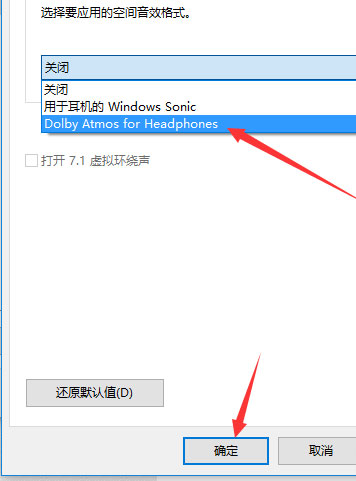
Das obige ist der detaillierte Inhalt vonSo richten Sie Dolby Atmos-Einstellungen für Win10-Heimkino ein. Für weitere Informationen folgen Sie bitte anderen verwandten Artikeln auf der PHP chinesischen Website!

